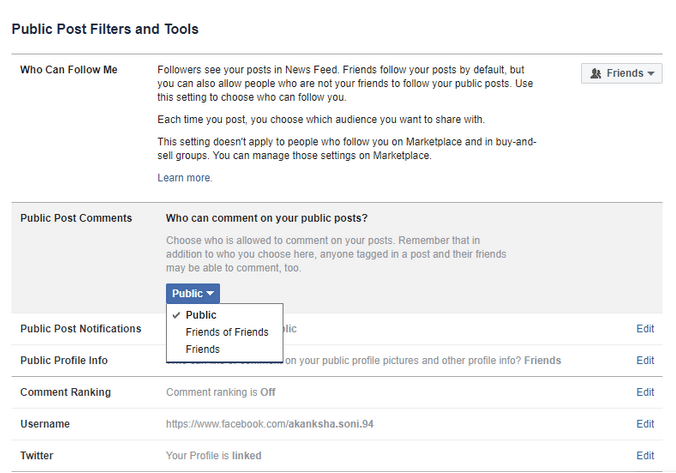Unatoč tolikoj konkurenciji u svijetu društvenih mreža, Facebook ima svoju draž gdje redovito objavljujemo svoje slike, videa, poruke i dijelimo medije. Volimo kada netko lajka naše objavljene medije i komentira cvjetne riječi za njih. Ali budimo iskreni, nema svaki medij te sreće kao što mislimo i suočava se s odgovorom mase. To vam može donijeti negativnost, trolove i mentalno zlostavljanje. U ovom slučaju, ako naučite kako isključiti komentare na Facebook postovima, to djeluje kao da ubijete dvije muhe jednim udarcem.
Da, nakon što isključite komentare na objavama na Facebooku, vaša objava ostaje na profilu i nitko vas ne može natjerati da se osjećate loše svojim komentarima. Zato zaboravite na glavobolju, objavite sve što vam se sviđa i uživajte u društvenim mrežama pod vašim uvjetima.
Kako isključiti komentare na Facebook postu
Sažetak:
1. Kako onemogućiti komentare na Facebook postu
Pa, Facebook nije izašao sa značajkom u kojoj možete potpuno onemogućiti komentare sa svog profila, ali možete podesiti postavke s onim riječima koje ne želite da se prikazuju unaprijed.
Korak 1: Prijavite se na svoj Facebook račun i sletite na svoju početnu stranicu.
Korak 2: Idite na Postavke nakon što kliknete gumb sa strelicom prema dolje u gornjem desnom kutu.
Korak 3: U lijevom dijelu kliknite na Vremenska traka i označavanje.
Korak 4: Pod Vremenska traka kliknite Uredi pored Sakrij komentare koji sadrže određene riječi s vaše vremenske trake . Ovdje možete dodati određene riječi, emojije, fraze itd. čiji povezani komentari ne bi bili objavljeni i prikazani na mreži.
Ova metoda je savršen način da zaobiđete svoje pitanje da isključite komentare na Facebook postovima.
2. Kako isključiti komentare na Facebook grupama
Za ovo pitanje, Facebook vam je olakšao stvari. Ovdje je jedino važno vaše vlasništvo. Morate biti vlasnik grupe da biste podesili postavke na način da isključivanje komentara na Facebook postovima postane jednostavnije.
Za to slijedite dolje navedeni korak.
Korak 1: Kliknite na ikonu strelice prema dolje u gornjem desnom kutu nakon što dođete na početnu stranicu.
Korak 2: Ovdje odaberite Upravljanje grupama.
Korak 3: Odaberite određenu objavu u kojoj možete isključiti komentiranje Facebook postova. Kliknite na prisutne tri točke i odaberite Isključi komentiranje .
Korak 4: Kada završite, pojavit će se poruka u kojoj se spominje ' Komentiranje je isključeno za ovu objavu. '
3. Kako odlučiti tko može komentirati vaše objave na Facebooku?
Za to je potrebno posjetiti njihove postavke . Objavite ovdje; Odavde trebate ići na Javne objave gdje se može napraviti odabir ljudi koji mogu komentirati objave između Javno, Prijatelji ili Prijatelji prijatelja.
Korak 1: Prijavite se na svoj Facebook račun. Na početnoj stranici kliknite gumb sa strelicom i odaberite Postavke .
Korak 2: Idite na Javne objave s lijeve ploče.
Korak 3: Pod Filtri i alati javnih objava kliknite Uredi pored Tko može komentirati vaše javne objave .
Korak 4: Odavde odaberite Javno, Prijatelji ili Prijatelji prijatelja kako i kako želite.
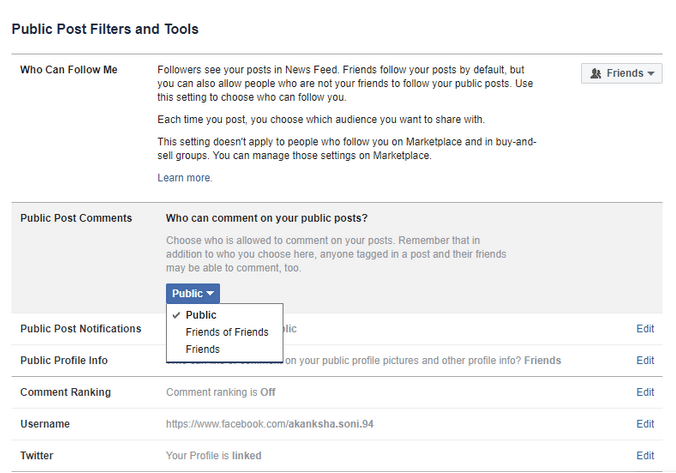
Međutim, ako se vaša objava dijeli samo s prijateljima, samo bi je vaši prijatelji mogli komentirati. Ako želite da nitko ne komentira vašu objavu, možda ćete morati objaviti pomoću postavki "Samo ja".
Zaključak
Dakle, ovdje smo shvatili da se ne mogu onemogućiti komentari na Facebook objave samo sa svog profila; umjesto toga, mogu odlučiti podijeliti objavu s određenim skupom ljudi. Dok je u slučaju Facebook grupa isključivanje komentara lakši proces. Možete čak odlučiti tko može komentirati vaše objave na Facebooku iz široke perspektive, ali to ovisi o određenim čimbenicima. Uz to provjerite:
Željeli bismo znati jeste li mogli isključiti komentare na Facebook objavi u odjeljku za komentare ispod. Javite nam se, i ne zaboravite lajkati i pretplatiti se na našu Facebook stranicu i YouTube kanal za još novosti.